Tynnu yn Excel: Celloedd, Colofnau, Dyddiadau, ac Amserau - Tiwtorial Llawn
Mae tynnu yn weithrediad sylfaenol yn Microsoft Excel. Yn syml, mae'n golygu darganfod y gwahaniaeth rhwng dau werth. Mae Excel yn darparu offer amrywiol ar gyfer tynnu, o weithrediadau cell-i-gell sylfaenol i dasgau mwy datblygedig sy'n cynnwys colofnau, dyddiadau ac amseroedd. Bydd y tiwtorial hwn yn dangos i chi sut i dynnu yn Excel trwy ddefnyddio'r arwydd minws a swyddogaeth SUM, ac yn eich tywys trwy senarios, fel tynnu celloedd, colofnau, dyddiadau ac amseroedd.
Fformiwla Tynnu Excel
Cyn plymio i senarios penodol, gadewch i ni ddechrau gyda hanfodion fformiwla tynnu Excel.
Gan nad oes TESTYN swyddogaeth yn Excel, i gyflawni gweithrediad tynnu syml, dylech ddefnyddio'r - (arwydd minws) gweithredwr rhifyddeg. Mae'r fformiwla tynnu yn dilyn strwythur syml:
Er enghraifft, i dynnu 10 o 50, cymhwyswch y fformiwla isod a chael 40 fel canlyniad.
=50 - 10Nawr, gadewch i ni dorri i lawr tynnu mewn gwahanol gyd-destunau yn y cynnwys canlynol.
Tynnu Celloedd yn Excel
O ran tynnu celloedd yn Excel, mae deall y pethau sylfaenol yn hanfodol. Dysgwch sut i dynnu un gell o un arall gan ddefnyddio fformiwla syml fel =A1-B1 . Archwiliwch dechnegau mwy datblygedig trwy dynnu celloedd lluosog o un, gan ddefnyddio'r arwydd Minus, y swyddogaeth SUM, a hyd yn oed crynhoi rhifau negyddol ar gyfer cyfrifiadau cymhleth.
Tynnwch Un Gell o Gell Arall
I dynnu cynnwys un gell o un arall, defnyddiwch y fformiwla tynnu sylfaenol trwy ddefnyddio'r arwydd minws. Sicrhewch eich bod yn mewnbynnu cyfeiriadau cell yn lle gwerthoedd rhifiadol.
Er enghraifft, i dynnu'r rhif yng nghell B3 o'r rhif yng nghell A3, cymhwyswch y fformiwla isod yn y gell C3 , a gwasgwch y Rhowch allwedd i gael y canlyniad.
=A3 – B3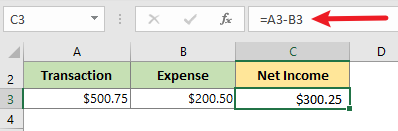
Tynnu Celloedd Lluosog o Un Gell
Mae tynnu cynnwys celloedd lluosog o un gell yn weithred gyffredin yn Excel. Er enghraifft, rydym am dynnu celloedd B3, B4, a B5 o B2 fel y dengys y sgrinlun isod.

Yn yr adran hon, byddwn yn ymchwilio i dri dull i gyflawni'r nod hwn.
Tynnu Celloedd Lluosog o Un Cell trwy Ddefnyddio'r Arwydd Minws
Y ffordd fwyaf syml o dynnu cynnwys celloedd lluosog o un gell yw trwy ddefnyddio'r fformiwla tynnu sylfaenol gyda'r arwydd minws.
Mewn cell B6, cymhwyso'r fformiwla isod, a gwasgwch y Rhowch allwedd i gael y canlyniad.
=B2 - B3 - B4 - B5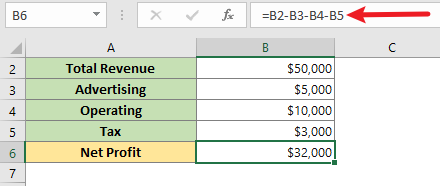
🌟 Swp adio/tynnu/lluosi/rhannu gwerthoedd heb fformiwlâu 🌟
Kutools ar gyfer Excel'S Offer Gweithredu mae cyfleustodau'n ei gwneud hi'n hawdd cymhwyso gweithrediadau heb ddefnyddio fformiwlâu mewn celloedd. Mae'n caniatáu ichi wneud gweithrediadau sylfaenol fel adio, tynnu, lluosi a rhannu. Y tu hwnt i'r rhain, gallwch hefyd wneud cyfrifiadau mwy cymhleth, megis talgrynnu, esboniad, neu ddefnyddio ymadroddion neu swyddogaethau arferol. 💪
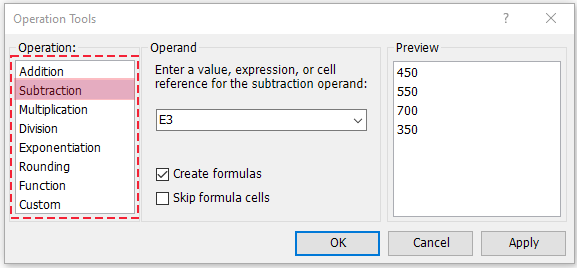
📊 Kutools ar gyfer Excel: Eich Cydymaith Excel Arbed Amser 🚀
Lawrlwytho NawrTynnwch Gelloedd Lluosog o Un Cell trwy Ddefnyddio'r Swyddogaeth SUM a'r Arwydd Llai
Fel arall, gallwch chi ddefnyddio'r SUM swyddogaeth i adio celloedd B3:B5 ac yna tynnu'r swm o'r cyfanswm yng nghell B2.
Mewn cell B6, cymhwyso'r fformiwla isod, a gwasgwch y Rhowch allwedd i gael y canlyniad.
=B2 - SUM(B3:B5)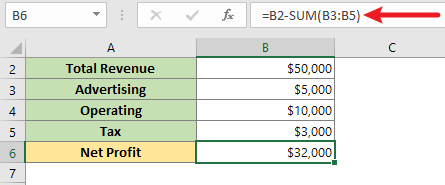
Tynnu Celloedd Lluosog o Un Gell trwy Grynhoi Rhifau Negyddol
Mae adio rhif negatif yr un peth â'i dynnu. I dynnu rhifau lluosog o un rhif, gwnewch yn siŵr bod y rhifau rydych chi am eu tynnu yn negatif. (Gallwch drosi rhif positif i negatif trwy osod arwydd minws o'i flaen.) Wedi hynny, defnyddiwch y SUM swyddogaeth i adio pob rhif.
Mewn cell B6, cymhwyso'r fformiwla isod, a gwasgwch y Rhowch allwedd i gael y canlyniad.
=SUM(B2:B5)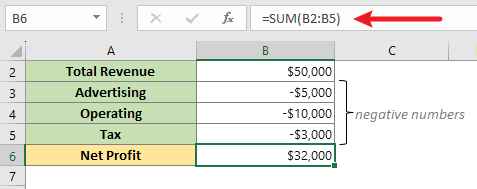
Tynnu Colofnau yn Excel
Ymestyn eich sgiliau tynnu i golofnau cyfan gyda'r adran hon. Darganfyddwch sut i dynnu dwy golofn fesul rhes gan ddefnyddio fformiwlâu sylfaenol. Yn ogystal, archwiliwch ddulliau mwy datblygedig fel tynnu'r un rhif o golofn gan ddefnyddio'r arwydd Minus, trosoledd offer craff ar gyfer gweithrediadau swp heb fformiwlâu, a defnyddio'r nodwedd Paste Special ar gyfer effeithlonrwydd.
Tynnu 2 Golofn rhes wrth res
I dynnu gwerthoedd mewn dwy golofn fesul rhes, defnyddiwch y fformiwla tynnu sylfaenol gyda'r arwydd minws ym mhob rhes.
1. Mewn cell C3, cymhwyso'r fformiwla isod, a gwasgwch y Rhowch allwedd i gael y canlyniad.
=A3 – B3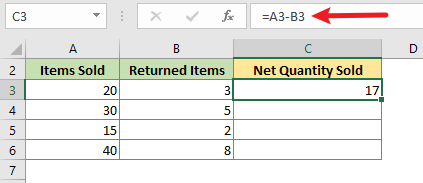
2. Llusgwch y handlen llenwi i lawr i gymhwyso'r fformiwla i'r golofn gyfan.
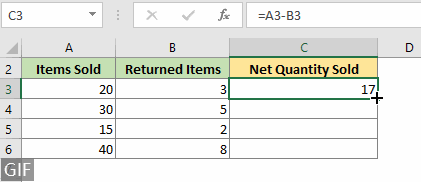
Gan fod cyfeiriadau cell cymharol yn cael eu defnyddio, bydd y fformiwla yn addasu'n ddeinamig ar gyfer pob rhes.
Os ydych yn defnyddio Excel ar gyfer Microsoft 365, gallwch dynnu'r gwerthoedd mewn un golofn o golofn arall rhes wrth res yn gyflymach. Does ond angen i chi gymhwyso'r fformiwla isod yng nghell C3, a gwasgwch y botwm Rhowch allweddol i gael yr holl ganlyniadau.
=A3:A6 - B3:B6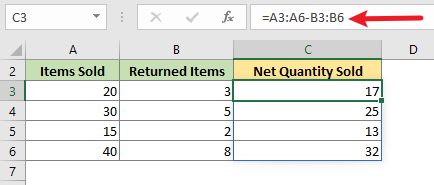
Tynnwch yr Un Rhif o Golofn
Wrth weithio gyda thaenlenni, mae'r angen i dynnu gwerth cyson o golofn gyfan yn dasg gyffredin. Er enghraifft, rydym am dynnu'r rhif yng nghell E3 o golofn B, fel y dengys y sgrinlun isod.
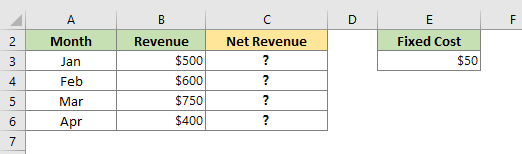
Yn yr adran hon, byddwn yn ymchwilio i dri dull i gyflawni'r nod hwn.
Tynnwch yr Un Rhif o Golofn trwy Ddefnyddio'r Arwydd Minws
Mae tynnu'r un rhif o golofn gyfan yn golygu defnyddio'r arwydd minws.
1. Mewn cell C3, cymhwyso'r fformiwla isod, a gwasgwch y Rhowch allwedd i gael y canlyniad.
=B3 - $E$3
2. Llusgwch y handlen llenwi i lawr i gymhwyso'r fformiwla i'r golofn gyfan.

Y cam hollbwysig yw defnyddio'r $ arwydd i greu a cyfeiriad cell absoliwt, cloi'r cyfeiriad at y gell i'w dynnu. Mae hyn yn sicrhau nad yw'n newid pan gaiff y fformiwla ei chopïo. Yn ein hachos ni, wrth lusgo’r fformiwla i lawr, mae’r cyfeiriad absoliwt ($E$3) yn aros yn gyson, tra bod y cyfeiriad cymharol (B3) yn addasu i bob rhes, gan newid i B4, B5… yng ngholofn B.
Os ydych yn defnyddio Excel ar gyfer Microsoft 365, gallwch dynnu'r un rhif o golofn hyd yn oed yn gyflymach. Does ond angen i chi gymhwyso'r fformiwla isod yng nghell C3, a gwasgwch y botwm Rhowch allweddol i gael yr holl ganlyniadau.
=B3:B6 - $E$3
Defnyddio Teclyn Clyfar i Swp-Dynnu Heb Fformiwla
Os nad ydych yn gefnogwr o fformiwlâu, mae'r Offer Gweithredu of Kutools ar gyfer Excel yn arf ardderchog i chi. Mae'r offeryn hwn yn caniatáu ichi dynnu rhif penodol o golofn gyfan ac allbwn yn yr un ystod yn ddiymdrech. Yn ogystal, mae'n darparu'r hyblygrwydd i gyflawni gweithrediadau amrywiol fel adio, lluosi, a mwy, gan ei wneud yn opsiwn cyfleus i ddefnyddwyr y mae'n well ganddynt ddull di-fformiwla.
Ar ôl lawrlwytho a gosod Kutools ar gyfer Excel, dewiswch yr ystod data (C3: C6) yr ydych am dynnu rhif ohono, a chliciwch Kutools > Ymgyrch. Yn y popping-up Offer Gweithredu deialog, gwnewch fel a ganlyn.
- dewiswch Tynnu yn y Ymgyrch blwch.
- Mewnbynnu'r rhif neu gyfeirnod cell yn y Operand blwch; dyma fi'n mewnbynnu E3. Cliciwch OK.

Canlyniad
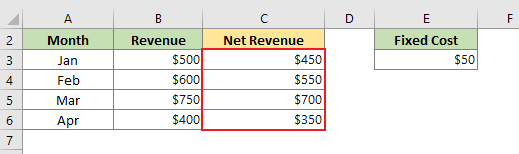
Tynnwch yr Un Rhif o Golofn trwy Ddefnyddio'r Nodwedd Arbennig Gludo
Gallwch hefyd ddefnyddio'r Gludo Arbennig nodwedd i dynnu'r un rhif o golofn heb fformiwlâu.
1. Dewiswch gell E3 ac yn y wasg Ctrl+C i gopïo.

2. dewis ystod B3: B6, dde-glicio arno, a chliciwch Gludo Arbennig o'r ddewislen i lawr.

3. Yn y Gludo Arbennig deialog, cliciwch Tynnwch yn y Ymgyrch adran. Cliciwch OK.
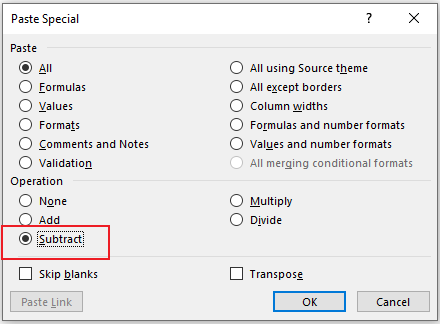
Canlyniad
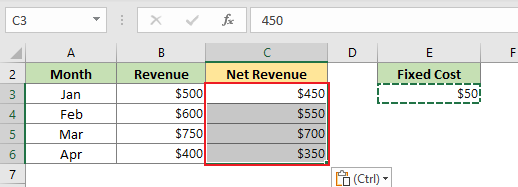
Tynnu Dyddiadau yn Excel
I dynnu dyddiadau yn Excel, defnyddiwch y fformiwla sylfaenol gyda'r arwydd minws. Ar gyfer cyfrifiadau hawdd, nodwch y dyddiadau mewn celloedd ar wahân, a thynnwch un gell o'r llall.
Er enghraifft, i dynnu dyddiad yng nghell B3 o'r dyddiad yng nghell A3, cymhwyswch y fformiwla isod yn y gell C3, a gwasgwch y Rhowch allwedd i gael y canlyniad.
=B3 – A3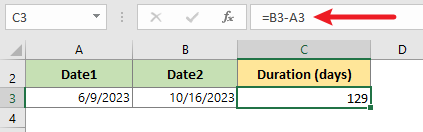
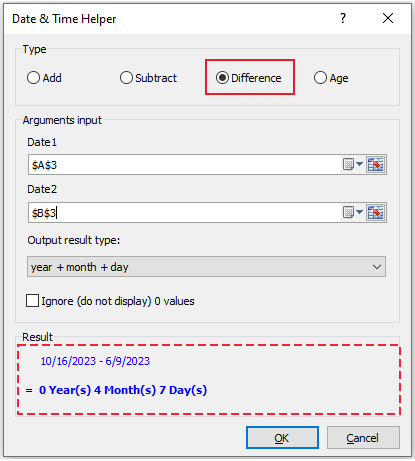
Cynorthwyydd Dyddiad ac Amser:
Cael y gwahaniaeth rhwng dau ddyddiad/amser
Cyfrifwch y gwahaniaeth rhwng dau amser dyddiad yn ddiymdrech gan ddefnyddio'r Cynorthwyydd Dyddiad ac Amser nodwedd o Kutools ar gyfer Excel. Allbwn mewn gwahanol fathau, megis:
- blwyddyn + mis + dydd
- blwyddyn + mis + wythnos + diwrnod
- oriau + munudau + eiliadau ...
🚀 Kutools ar gyfer Excel: Eich Cydymaith Excel sy'n Arbed Amser
Tynnu Amseroedd yn Excel
Yn yr un modd, cyflawnir amseroedd tynnu hefyd trwy ddefnyddio'r fformiwla tynnu. Ar gyfer cyfrifiadau hawdd, nodwch yr amseroedd mewn celloedd ar wahân, a thynnwch un gell o'r llall.
Er enghraifft, i dynnu amser yng nghell B3 o'r amser yng nghell A3, cymhwyswch y fformiwla isod yn y gell C3, a gwasgwch y Rhowch allwedd i gael y canlyniad.
=B3 – A3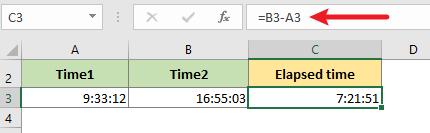
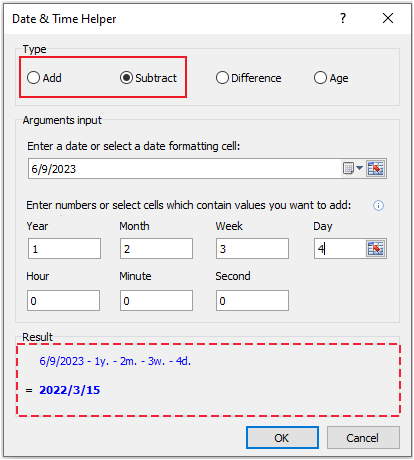
Cynorthwyydd Dyddiad ac Amser:
Ychwanegu neu Dynnu dyddiad ac amser
Yn gyflym adio neu dynnu blwyddyn, mis, neu ddyddiau, neu oriau, munudau neu eiliadau i amser dyddiad gan ddefnyddio'r Cynorthwyydd Dyddiad ac Amser nodwedd o Kutools ar gyfer Excel.
🚀 Kutools ar gyfer Excel: Eich Cydymaith Excel sy'n Arbed Amser
I gloi, mae Excel yn darparu llu o ddulliau ar gyfer tynnu, p'un a ydych chi'n delio â chelloedd, colofnau, dyddiadau neu amseroedd. Bydd deall y technegau hyn yn gwella eich hyfedredd mewn trin a dadansoddi data gan ddefnyddio Microsoft Excel. Os ydych chi am archwilio mwy o awgrymiadau a thriciau Excel, cliciwch yma i weld ein casgliad helaeth o dros filoedd o diwtorialau .
Erthyglau perthnasol
Sut i grynhoi neu ychwanegu rhifau mewn un gell yn Excel?
Bydd yr erthygl hon yn dangos i chi ddulliau o ychwanegu rhifau mewn un gell gyda manylion.
Sut i luosi dwy golofn ac yna crynhoi yn Excel?
Yn Excel, mae yna swyddogaeth bwerus - SUMPRODUCT, gydag ef, gallwn luosi dwy golofn yn gyflym ac yna eu crynhoi. Yr erthygl hon, byddaf yn siarad am sut i gymhwyso'r swyddogaeth hon.
Sut i argraffu taflen waith gyda fformiwlâu arddangos yn Excel?
Gan dybio bod gennych chi ystod o rifau, a nawr eich bod am eu lluosi â rhif 8.7, a oes gennych chi unrhyw ddulliau effeithiol a chyflym i ddelio â'r dasg hon?
Sut i rannu ystod o gelloedd â rhif yn Excel?
Weithiau, efallai y bydd angen i ni addasu ystod o gelloedd yn Excel yn gyflym. Er enghraifft, mae gen i ystod o gelloedd sy'n cynnwys prisiau grŵp o gynhyrchion, ac rydw i eisiau rhannu'r holl brisiau â 2, ac nawr dyma ddod y cwestiwn, sut alla i rannu ystod o gelloedd â nifer yn gyflym?
Yr Offer Cynhyrchedd Swyddfa Gorau
Kutools for Excel - Yn Eich Helpu i Sefyll Allan O Dyrfa
Kutools ar gyfer Excel Mae ganddo Dros 300 o Nodweddion, Sicrhau mai dim ond clic i ffwrdd yw'r hyn sydd ei angen arnoch chi...

Tab Office - Galluogi Darllen a Golygu Tabiau yn Microsoft Office (gan gynnwys Excel)
- Un eiliad i newid rhwng dwsinau o ddogfennau agored!
- Gostyngwch gannoedd o gliciau llygoden i chi bob dydd, ffarweliwch â llaw llygoden.
- Yn cynyddu eich cynhyrchiant 50% wrth wylio a golygu sawl dogfen.
- Yn dod â Thabiau Effeithlon i'r Swyddfa (gan gynnwys Excel), Just Like Chrome, Edge a Firefox.

Tabl cynnwys
- Fformiwla tynnu Excel
- Tynnu celloedd yn Excel
- Tynnwch un gell o gell arall
- Tynnu celloedd lluosog o un gell
- Trwy ddefnyddio'r arwydd minws
- Trwy ddefnyddio'r ffwythiant SUM a'r arwydd minws
- Trwy grynhoi rhifau negyddol
- Tynnu colofnau yn Excel
- Tynnwch 2 golofn fesul rhes
- Tynnwch yr un rhif o golofn
- Trwy ddefnyddio'r arwydd minws
- Trwy ddefnyddio teclyn clyfar i swp-tynnu heb fformiwla
- Trwy ddefnyddio'r nodwedd Gludo Arbennig
- Tynnu dyddiadau yn Excel
- Amseroedd tynnu yn Excel
- Erthyglau perthnasol
- Yr Offer Cynhyrchedd Swyddfa Gorau
- sylwadau


